360極速瀏覽器相容模式怎麼設定
php小編子墨介紹360極速瀏覽器相容模式設定方法。使用360極速瀏覽器時,有時頁面顯示不正常,可能需要設定相容模式。具體操作為點擊瀏覽器右上角的設定圖標,選擇“相容模式”,然後在彈出的對話框中選擇所需的模式,最後點擊確定即可完成設定。這樣就可以讓網頁在360極速瀏覽器上正常顯示,提升瀏覽體驗。
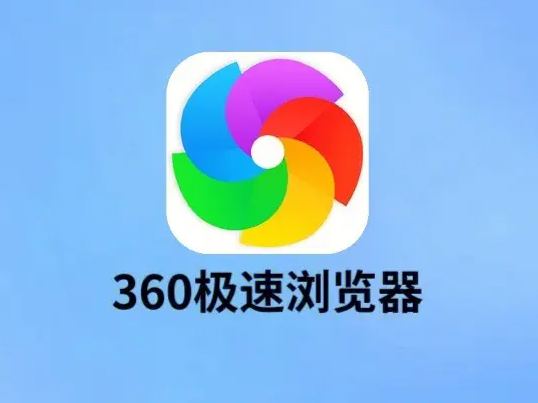
#360極速瀏覽器相容模式怎麼設定
1、開啟在本站下載的360極速瀏覽器,開啟軟體後點選右上角的三個橫槓圖示。
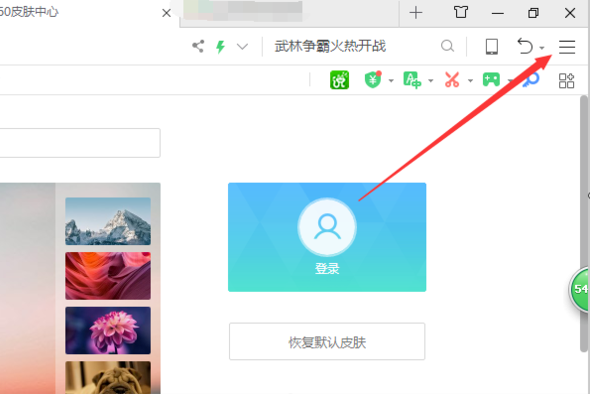
#2、在彈出的選項中點選【設定】。
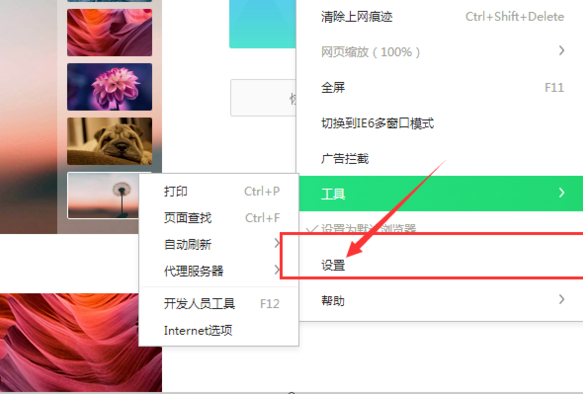
#3、在開啟的360極速瀏覽器設定視窗中點選左側的【進階設定】。
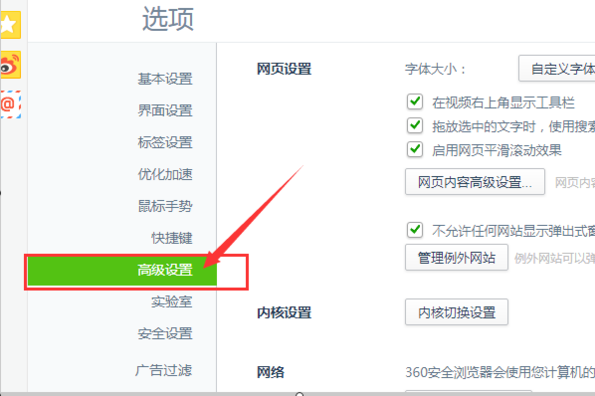
#4、進入進階設定介面後,點選頁面中間的核心切換設定。
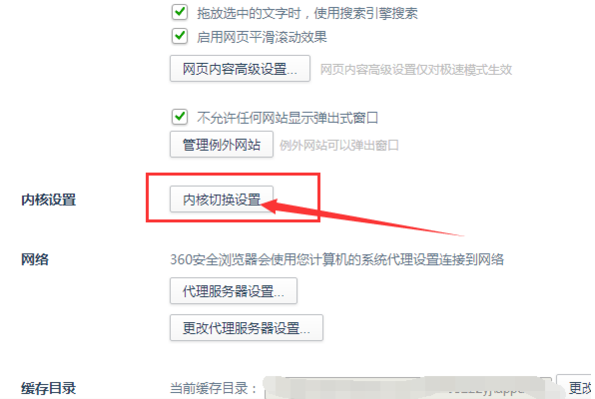
#5、點擊右側的WEBKIT選項並選擇需要相容的IE瀏覽器版本,可完成360瀏覽器的相容模式的設定。
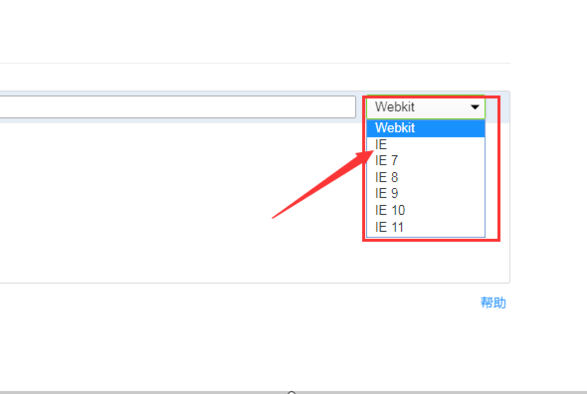
以上是360極速瀏覽器相容模式怎麼設定的詳細內容。更多資訊請關注PHP中文網其他相關文章!

熱AI工具

Undresser.AI Undress
人工智慧驅動的應用程序,用於創建逼真的裸體照片

AI Clothes Remover
用於從照片中去除衣服的線上人工智慧工具。

Undress AI Tool
免費脫衣圖片

Clothoff.io
AI脫衣器

AI Hentai Generator
免費產生 AI 無盡。

熱門文章

熱工具

記事本++7.3.1
好用且免費的程式碼編輯器

SublimeText3漢化版
中文版,非常好用

禪工作室 13.0.1
強大的PHP整合開發環境

Dreamweaver CS6
視覺化網頁開發工具

SublimeText3 Mac版
神級程式碼編輯軟體(SublimeText3)

熱門話題
 360極速瀏覽器X是什麼版本? 360極速瀏覽器X的優點介紹
Apr 23, 2024 pm 02:30 PM
360極速瀏覽器X是什麼版本? 360極速瀏覽器X的優點介紹
Apr 23, 2024 pm 02:30 PM
360極速瀏覽器X是什麼版本?其實這就是360極速瀏覽器的64位元版本,大家進入360極速瀏覽器官網下載64位元版本會發現版本號跟360極速瀏覽器X是一樣的,如果用戶的電腦是64位的,那麼自然是使用360極速瀏覽器X比較好啦,這款軟體優點非常多。 360極速瀏覽器X是360推出的首款64位雙核心瀏覽器,啟動速度、頁面載入速度大幅提升,整體的介面簡潔明了,頁面的設計非常簡單,使用起來非常舒服,沒有任何廣告;網址導航全新升級,高品質檢索一步到位,非常方便好用。 360極速瀏覽器X是64位元版本,如今64位系
 excel表格相容模式改正常模式的方法
Mar 20, 2024 pm 08:01 PM
excel表格相容模式改正常模式的方法
Mar 20, 2024 pm 08:01 PM
在我們日常的工作學習中,從他人處拷貝了Excel文件,打開進行內容添加或重新編輯後,再保存的有時候,有時會提示出現兼容性檢查的對話框,非常的麻煩,不知道Excel軟體,可不可改為正常模式呢?那麼下面就由小編為大家帶來解決這個問題的詳細步驟,讓我們一起來學習吧。最後一定記得收藏保存。 1.開啟一個工作表,在工作表的名稱中顯示多出來一個相容模式,如圖所示。 2.在這個工作表中,進行了內容的修改後保存,結果總是彈出兼容檢查器的對話框,很麻煩看見這個頁面,如圖所示。 3、點選Office按鈕,點另存為,然
 360極速瀏覽器的臨時視窗有什麼特性
Mar 30, 2024 pm 10:09 PM
360極速瀏覽器的臨時視窗有什麼特性
Mar 30, 2024 pm 10:09 PM
360極速瀏覽器的臨時視窗提供隱私和安全功能,包括:不會記錄瀏覽歷史記錄、Cookie 和快取檔案。有助於防止惡意軟體和網路釣魚攻擊。載入速度更快,不會載入擴充功能或加載項。關閉時會自動刪除所有瀏覽數據,實現單一使用。無需登錄,可透過快捷鍵或瀏覽器選單快速啟動。適用於造訪敏感網站、進行匿名搜尋或測試網站功能等場景。
 360瀏覽器自動開啟怎麼關閉
Mar 18, 2024 pm 03:20 PM
360瀏覽器自動開啟怎麼關閉
Mar 18, 2024 pm 03:20 PM
360瀏覽器自動開啟怎麼關閉? 360瀏覽器是一款安全快速的瀏覽器軟體,如今很多人喜歡使用這款瀏覽器辦公和學習,很多小伙伴表示,電腦開機之後,360瀏覽器就會自動打開,很多人想取消這個設置,那麼如何關閉360瀏覽器開啟自動啟動呢。本篇文章就給大家詳細介紹360瀏覽器關閉開機自動啟動的方法教程,有需要的朋友不妨來看看了解一下。 360瀏覽器關閉開機自動啟動的方法教學方法一:1、滑鼠右鍵單機win圖標,選擇應用程式和功能(如圖所示)。 2.開啟後選擇啟動功能(如圖)。 3.找到360安全瀏覽器元件,關閉就可
 360瀏覽器怎麼關閉螢幕保壁紙
Mar 22, 2024 pm 08:30 PM
360瀏覽器怎麼關閉螢幕保壁紙
Mar 22, 2024 pm 08:30 PM
360瀏覽器怎麼關閉螢幕保壁紙? 360瀏覽器是一款功能豐富,使用便利的瀏覽器軟體,這款瀏覽器擁有非常不錯的個人化設定功能,我們使用這款瀏覽器的時候,一段時間誤操作就會彈出360螢幕保護,這些螢幕保桌布很多都是遊戲廣告,不少用戶想知道如何關閉360瀏覽器螢幕保桌布。接下來小編就為大家帶來360瀏覽器螢幕保壁紙關閉步驟分享,有需要的朋友快來看看了解一下吧。 360瀏覽器螢幕保壁紙關閉步驟分享1、打開360瀏覽器,點擊螢幕右上角那個有三條橫槓的圖標,然後再點“設定”,如下圖所示。 2、點選“進階設定”,往下翻,有一
 360瀏覽器如何自適應螢幕
Apr 26, 2024 pm 04:46 PM
360瀏覽器如何自適應螢幕
Apr 26, 2024 pm 04:46 PM
很多朋友表示想知道使用瀏覽器時該怎麼使所有網頁自適應螢幕,下面為大家介紹一下操作方法,有興趣的朋友和我一起來看看吧。 1.先點選開啟手機中的360瀏覽器進入介面後,在底部的工具列裡點擊中間的三條橫線圖示開啟。 2.這時頁面底部會打開一個選單窗口,在裡面點選選擇「設定」功能進入。 3.來到設定頁面後,在裡面找到“主頁”,並在這項上面點擊打開。 4.在進入的頁面裡最下方有一個“網頁自適應屏幕”,在它的後面點擊對應的開關按鈕,把按鈕設置為彩色狀態時即可開啟該功能,打開的所有網頁將會自動適應屏幕。
 360瀏覽器滾動截圖怎麼操作? 360瀏覽器滾動截圖長圖教程
Apr 02, 2024 pm 10:58 PM
360瀏覽器滾動截圖怎麼操作? 360瀏覽器滾動截圖長圖教程
Apr 02, 2024 pm 10:58 PM
有不少使用360瀏覽器的朋友,希望一次性將網頁向下滾動的畫面都截圖下來,想知道有沒有滾動截圖功能,具體怎麼操作。其實不需要那麼複雜,360瀏覽器裡能夠找到截圖應用程式插件,快速地將整個長網頁給截圖保存下來,操作簡單方便。接下來我們一起來看看360瀏覽器滾動截圖怎麼操作吧。 360瀏覽器滾動截圖快捷操作方法在電腦上開啟360瀏覽器後,點擊右上方工具列的管理圖標,選擇「新增」工具選擇項目。跳轉360應用程式市場之後,搜尋「截圖」字樣,在出現的搜尋結果中,選擇想要安裝的工具,點選「安裝」鍵就完成了(如圖所示
 win11可信任網站怎麼設定_windows11中IE新增信任網站的方法
May 08, 2024 pm 01:11 PM
win11可信任網站怎麼設定_windows11中IE新增信任網站的方法
May 08, 2024 pm 01:11 PM
1、首先我們打開我們的系統中的ie瀏覽器,在右上角找到齒輪狀按鈕點擊它。 2.點開之後可以看到一個下拉選單,在其中找到並點選【相容性檢視設定】4、然後在新增此網站中輸入需要新增的網址,再點選右邊的【新增】就可以了。






